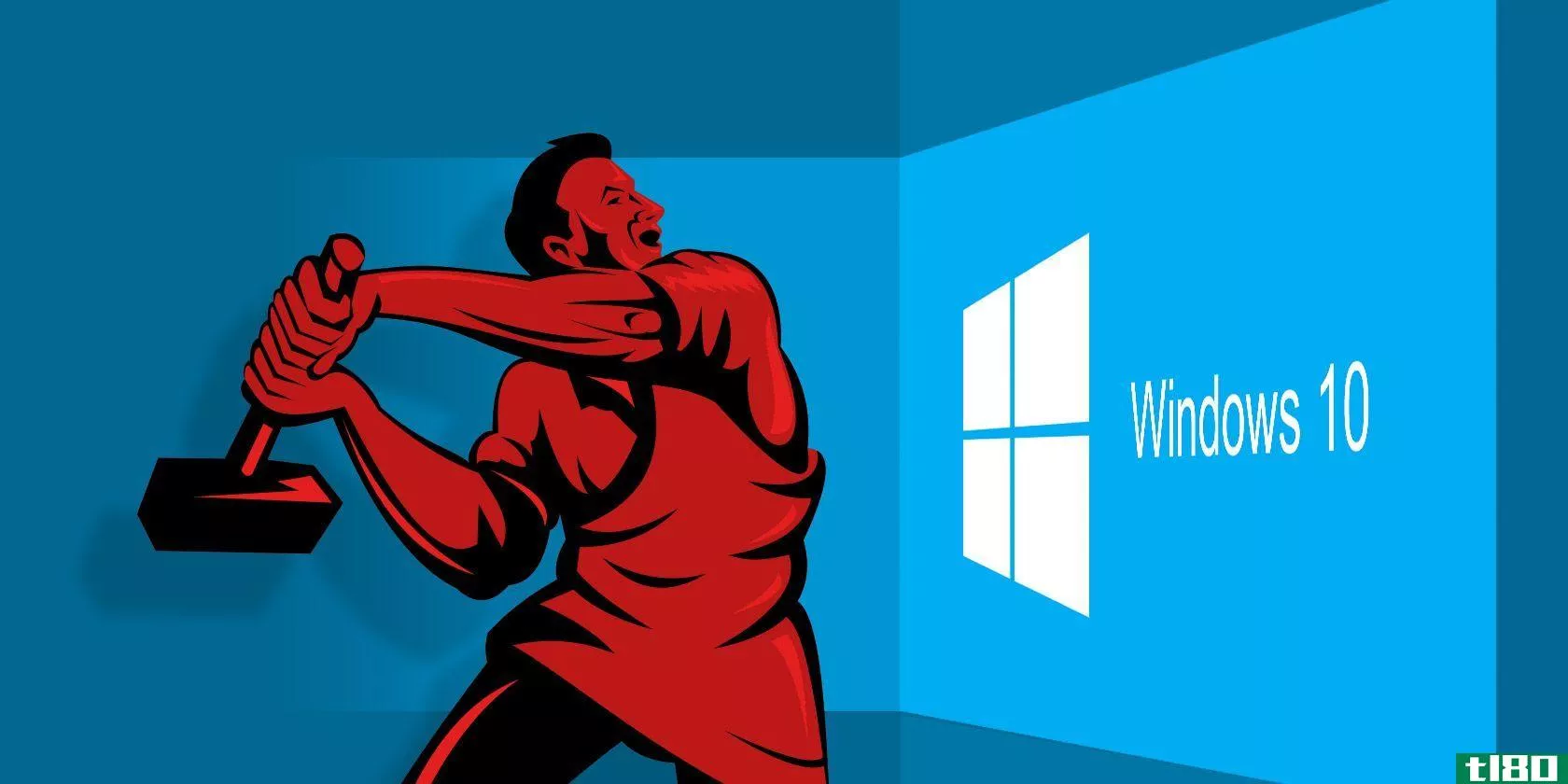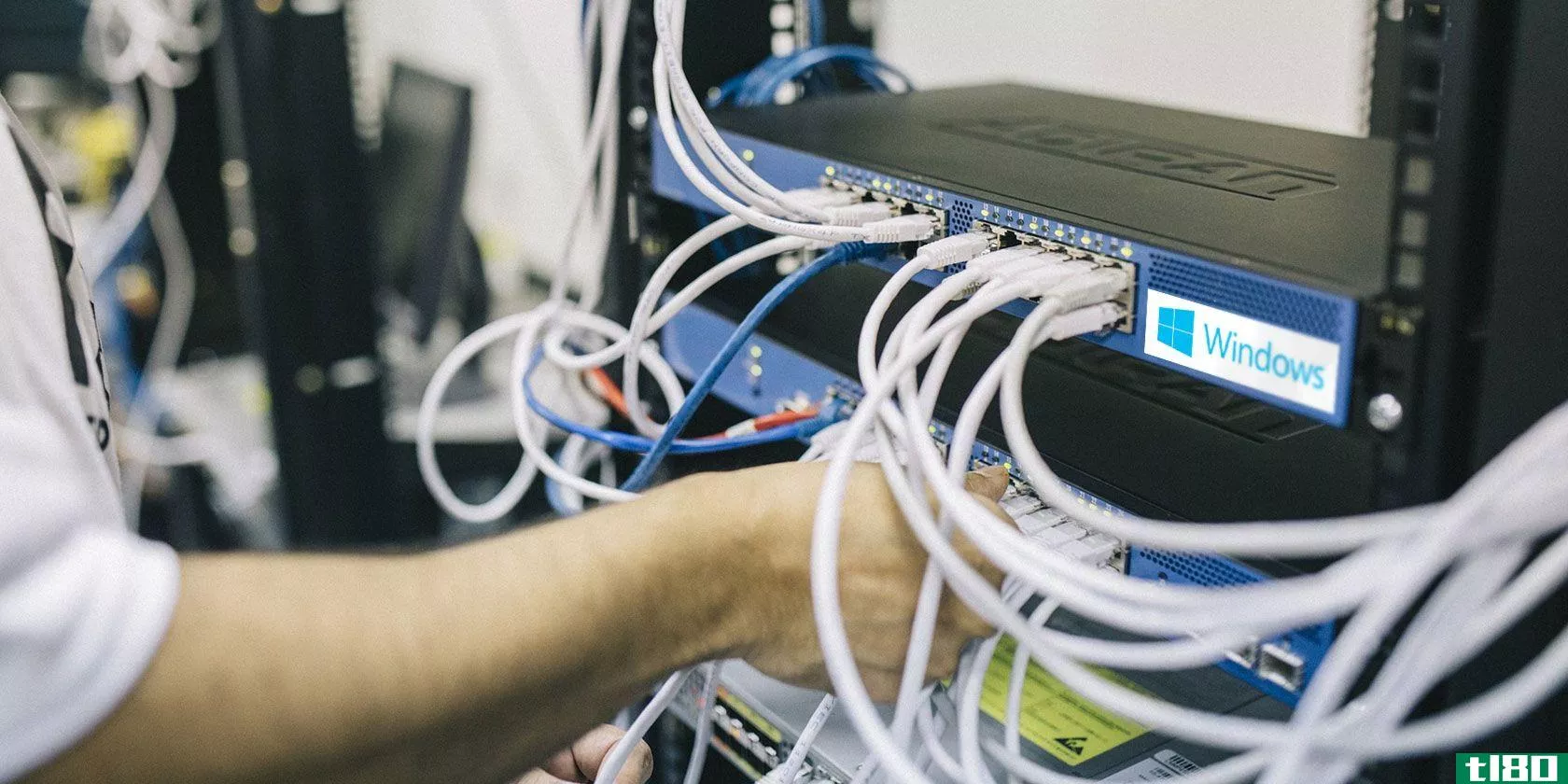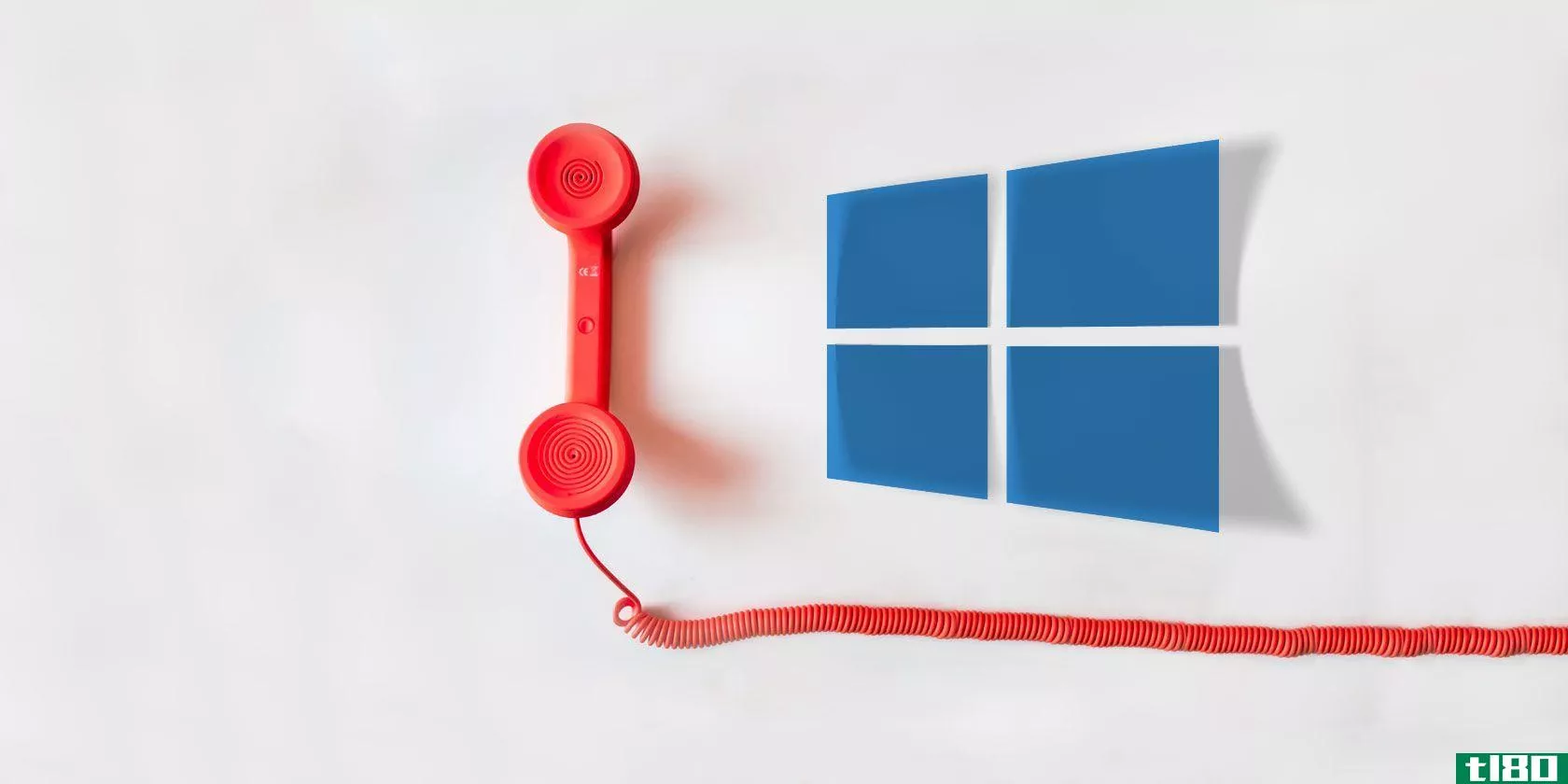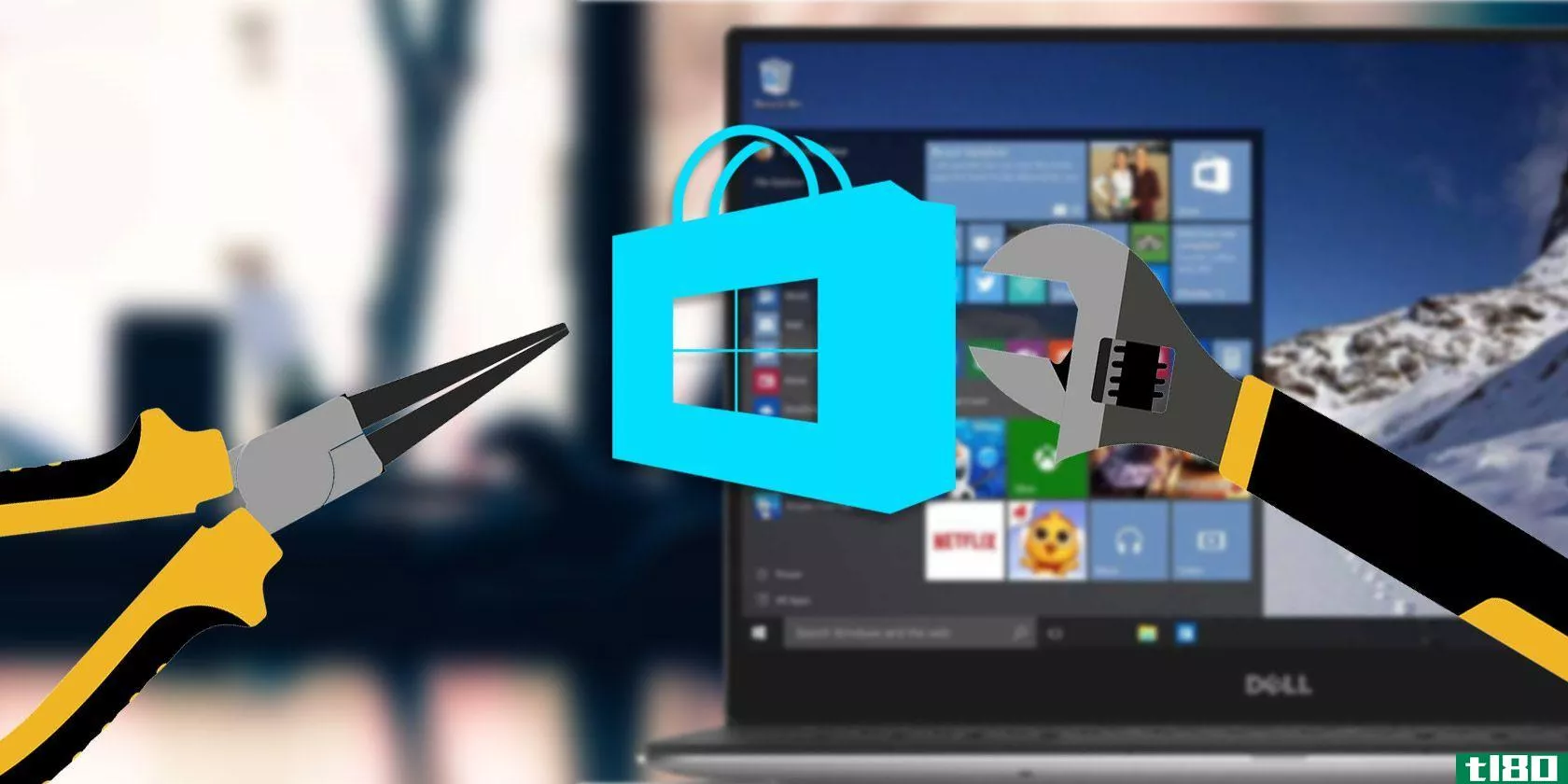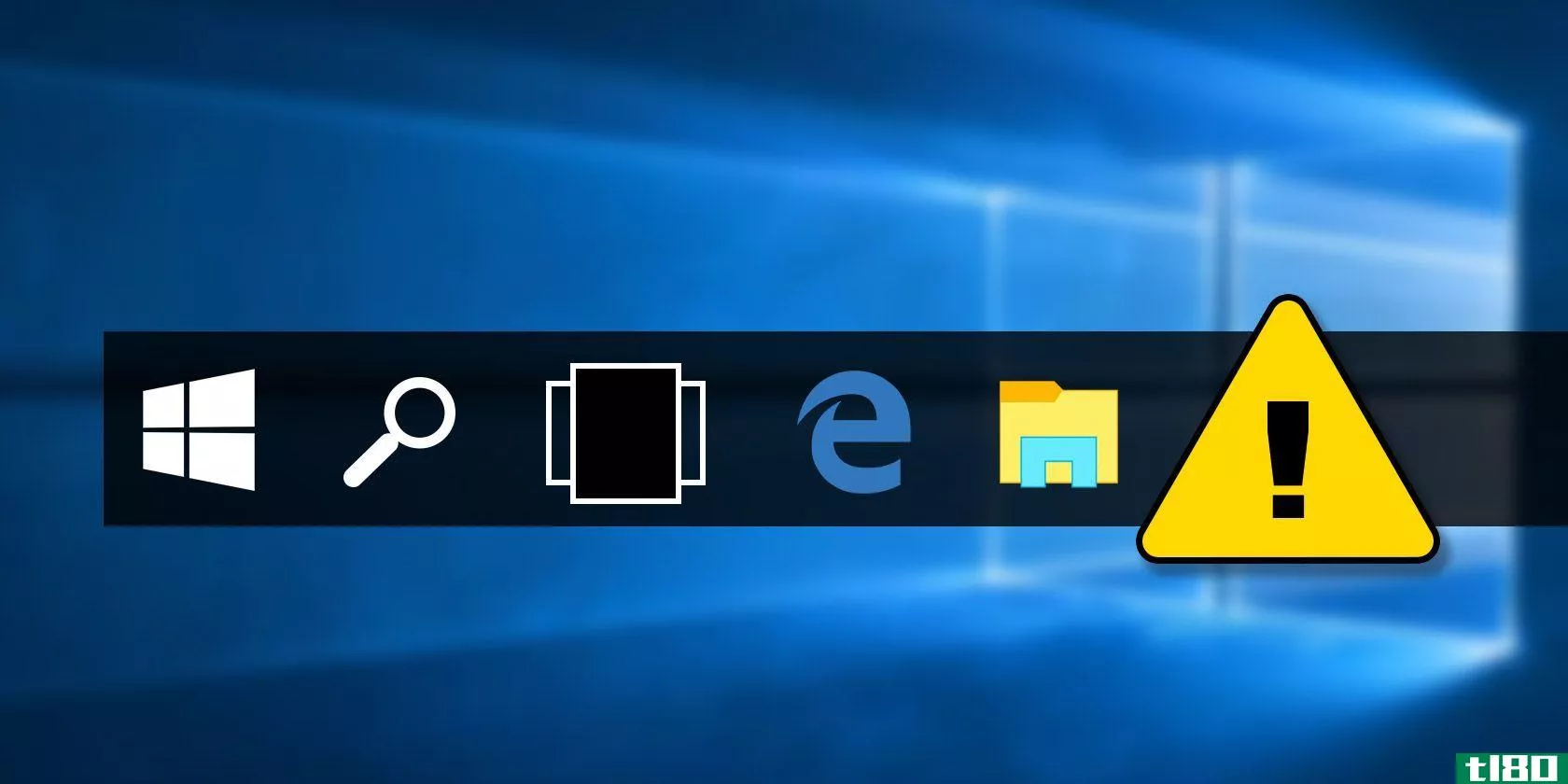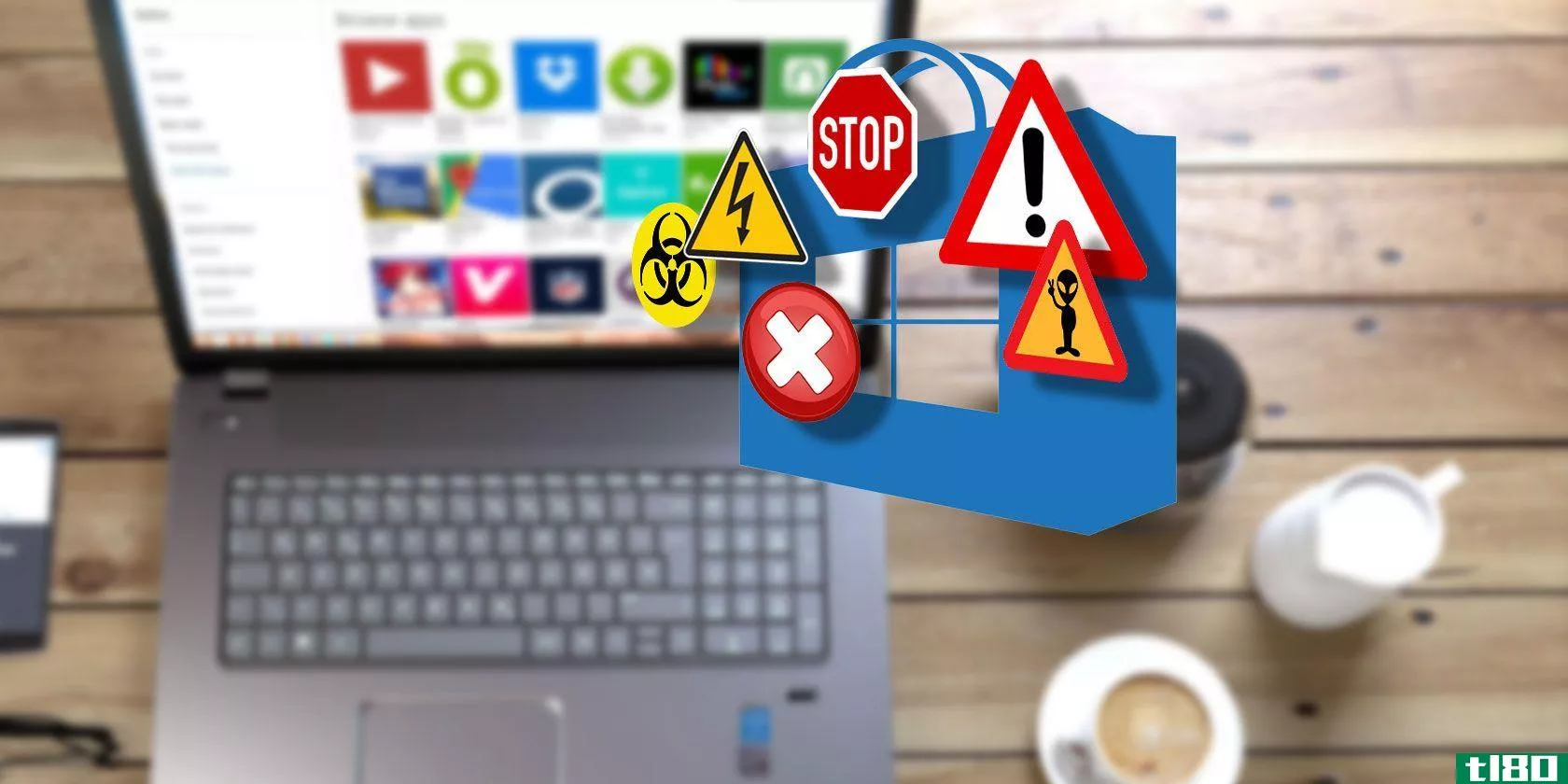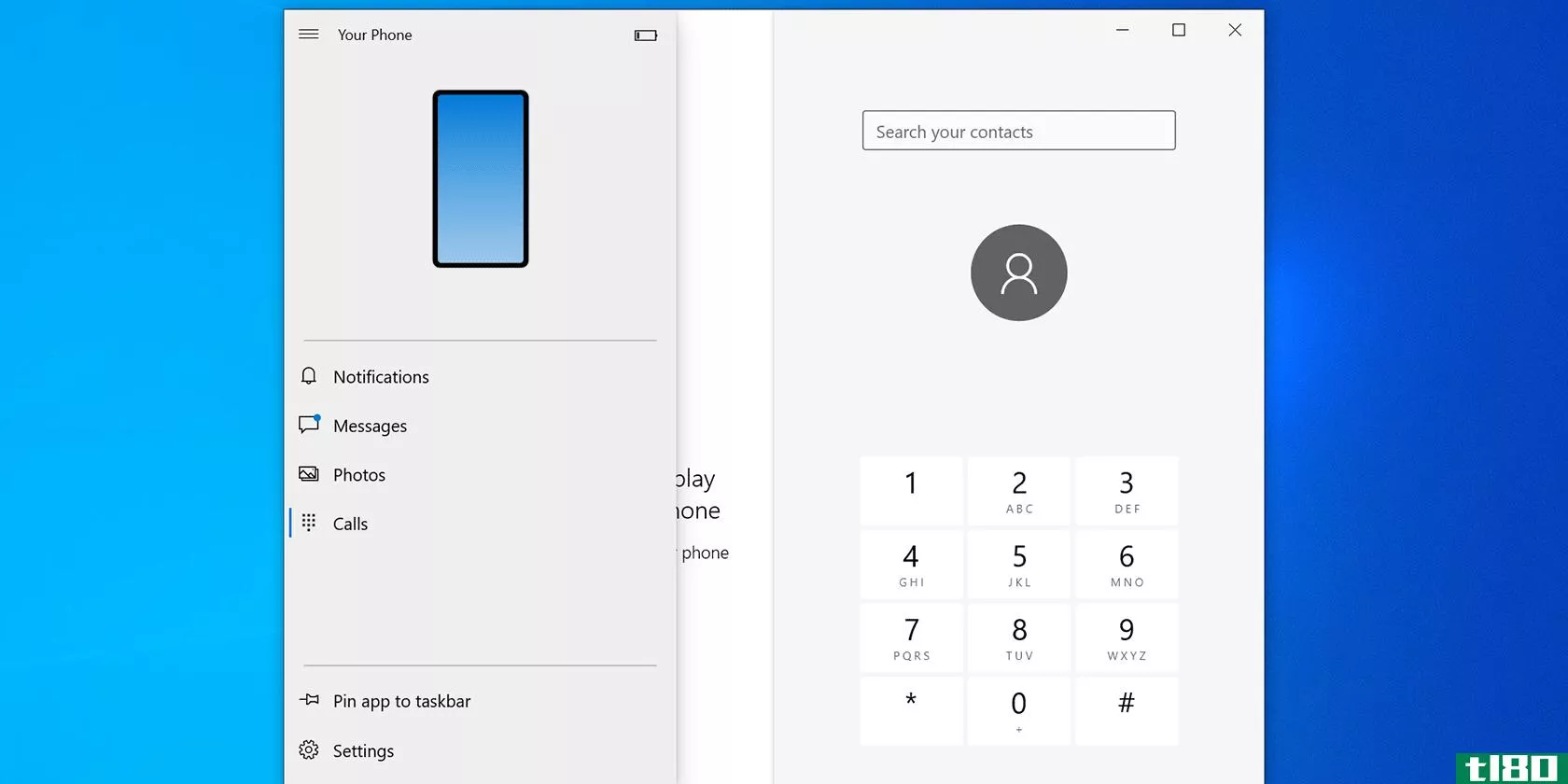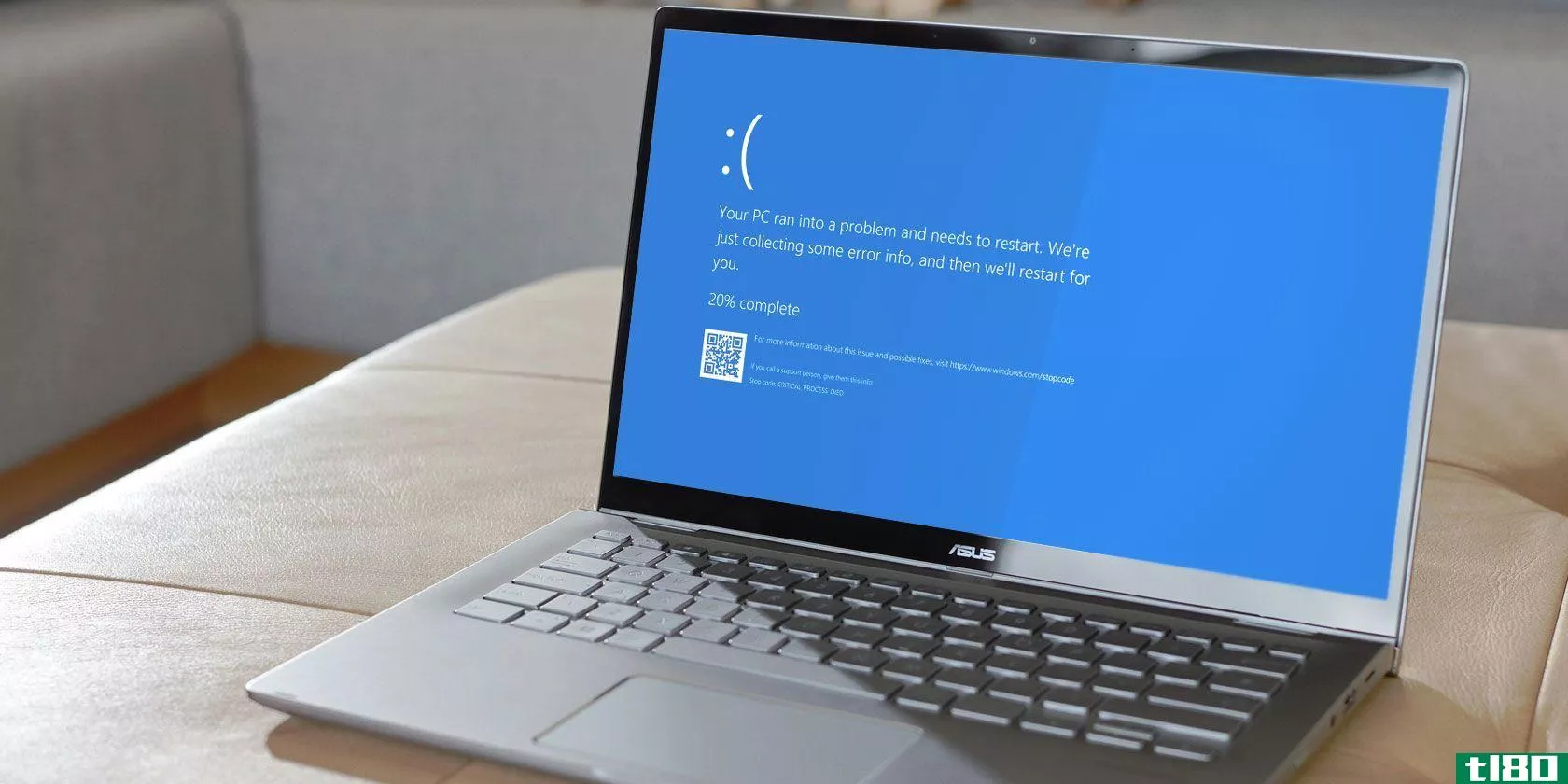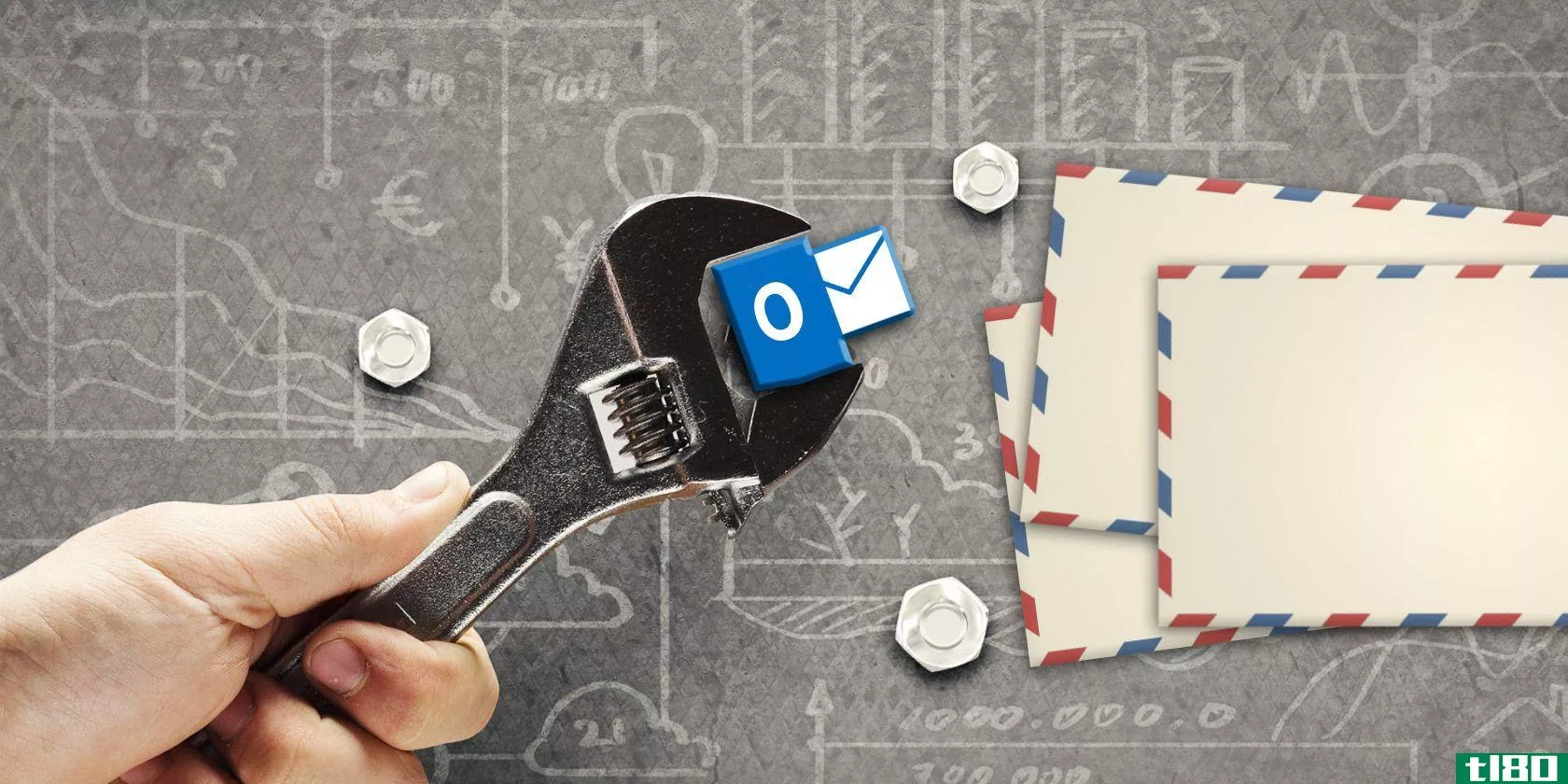windows 10中修复microsoft应用商店和应用程序问题的8个提示
微软商店(以前叫Windows商店)是微软下载应用程序的官方市场。某些Windows应用仅在其上提供。当Windows的官方商店停止工作或者不能很快打开时,这就更加令人沮丧了。

我们总结了帮助修复Microsoft应用商店的步骤。无论是运行故障排除程序来自动检测和修复问题,还是清除缓存,下面的一个有用提示都有可能完成这项工作。
请继续阅读《终极Microsoft应用商店故障排除和修复指南》。
1使用windows应用商店应用程序疑难解答
Microsoft有一个疑难解答程序,可以扫描您的系统,并检测可能妨碍Microsoft应用商店应用程序正常工作的任何问题。然后,如果可能的话,它会自动修复这些问题,而无需你做任何事情。
按Windows键+I打开设置,即可访问疑难解答。转到更新&安全性>;疑难解答。在列表中找到Windows应用商店应用,单击它,然后单击运行疑难解答。
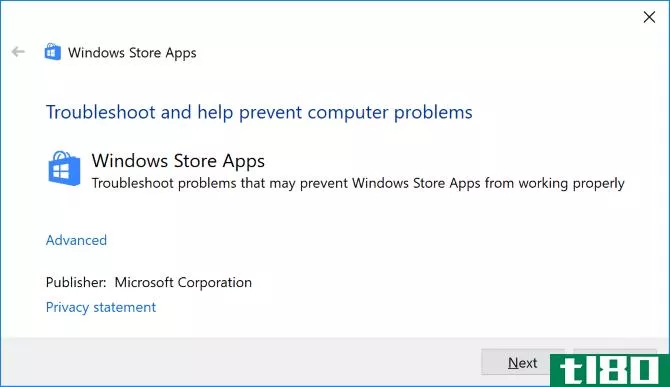
将打开一个窗口,开始检测问题。不会超过几分钟的。
如果检测到问题,则故障排除程序将尝试解决这些问题。或者,它可能会告诉你如何做自己的步骤。您还可以单击“下一步”查看多个解决方案。
故障排除程序可能无法修复问题,或者它可能一开始就找不到任何问题,但无论如何值得尝试。
2检查计算机的时间
这听起来可能很奇怪,但如果您的计算机的日期和时间不准确,Microsoft应用商店可能不会打开。这是因为商店会检查它跟踪的时间是否与你的电脑同步。
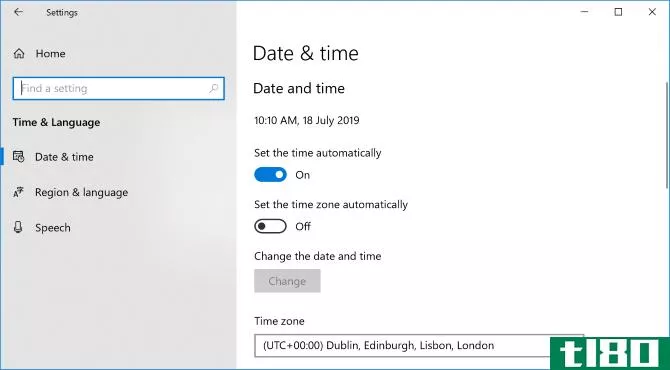
按Windows键+I打开设置。单击时间和语言。确保时区正确。然后滑动将时间自动设置为关闭,等待它处理,然后再滑动它。
三。重置microsoft应用商店
您可以重置Windows应用程序,这将清除其存储的数据并将其设置回默认值。虽然这将清除你的设置,但你不会丢失任何购买或安装的应用程序。
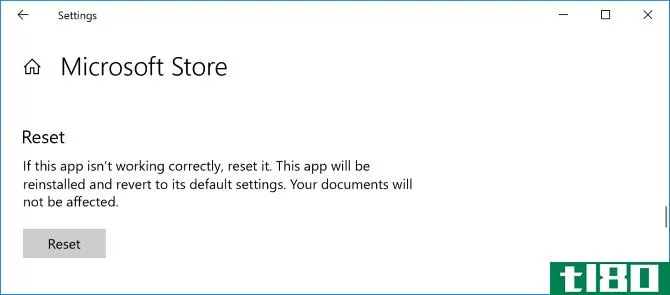
按Windows键+I打开设置并单击应用程序。滚动列表,然后单击Microsoft Store。然后单击“高级选项”>;重置。它将显示一个警告,即应用程序的数据将被删除,因此再次单击“重置”。
4清除存储缓存
清除应用商店的缓存有助于解决安装或更新应用程序的问题。实际上,清除缓存可以解决许多Windows问题。运行起来非常简单,只需半分钟。

按Windows+R键打开Run,然后输入wsreset.exe文件然后单击“确定”。将打开一个空白的命令提示符窗口,但请放心,它正在清除缓存。大约十秒钟后,窗口将关闭,商店将自动开门。
5重置windows update组件
如果更新应用商店或应用程序本身时遇到问题,请尝试重置Windows Update组件。方便的是,有一个自动修复工具。您可以从Microsoft的脚本存储库中获取它。
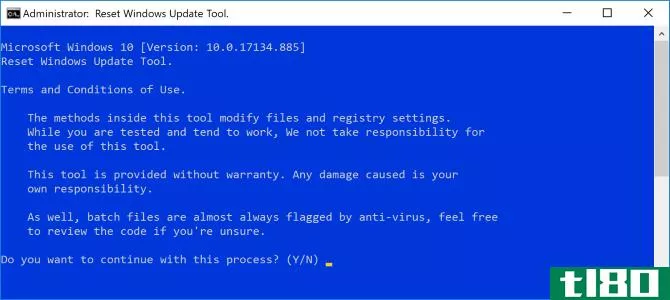
下载ZIP文件并解压缩它。右键单击文件重置wueng.cmd然后单击以管理员身份运行。
按Y键,然后按Enter键确认要继续。然后按2选择重置Windows Update组件,然后按Enter确认。等待进程完成。
如果这样做不起作用,那么请查看我们的解决Windows更新问题的指南,以获取其他一些解决方案。
6编辑连接错误的注册表
如果在启动存储时,或下载应用程序或更新应用程序时出现连接错误,则是进入注册表的时候了。请确保您密切遵守这些说明,因为注册表中的错误编辑可能会导致进一步的问题。
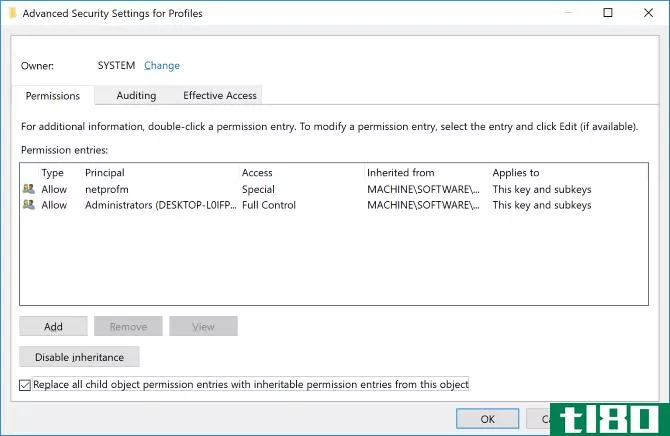
首先,按Windows键+R打开Run。输入regedit并单击OK。注册表编辑器将打开。使用左侧的文件夹,导航到以下文件夹路径:
HKEY_LOCAL_MACHINE\SOFTWARE\Microsoft\Windows NT\CurrentVersion\NetworkList\Profiles右键单击Profiles,选择Permissi***,然后单击Advanced。勾选“将所有子对象权限项替换为此对象的可继承权限项”,然后单击“确定”。现在重新启动你的系统,希望你的问题能得到解决。
7检查代理设置
使用不规则的网络设置可能会导致Microsoft应用商店出现问题。首先,禁用你已经安装的任何VPN——查看程序的支持文档以获得如何做到这一点的指导。或者,通过按Windows键+I打开设置来完全卸载它。单击应用程序,从列表中选择VPN,然后单击卸载。
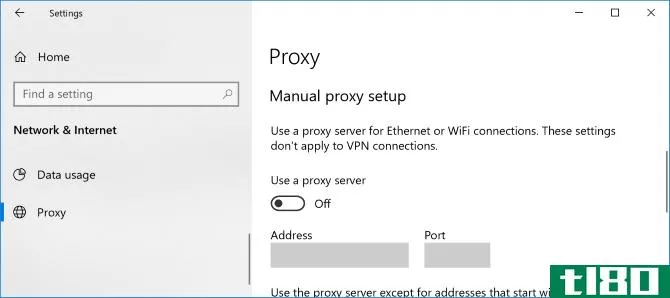
接下来,检查代理设置。按Windows+I键并转到网络和Internet代理。在“手动代理设置”下,确保“使用代理服务器”设置为“关闭”。
8重新注册microsoft应用商店
商店应用程序无法轻松卸载,因此我们最接近的方法是在您的系统上重新注册它。首先,对powershell执行系统搜索,然后右键单击相关结果并选择以管理员身份运行。简单地说,PowerShell是一个脚本环境,可以用来自动化任务。
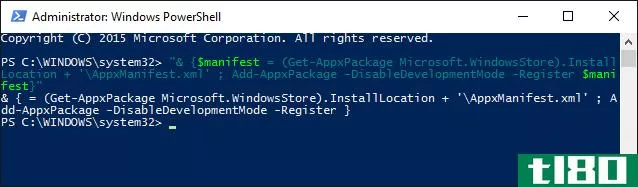
如果您使用的是Windows 10,请输入以下内容,然后按Enter键:
"& {$manifest = (Get-AppxPackage Microsoft.WindowsStore).InstallLocation + '\AppxManifest.xml' ; Add-AppxPackage -DisableDevelopmentMode -Register $manifest}"如果您使用的是Windows 8,请输入以下命令:
Add-AppxPackage -DisableDevelopmentMode -Register $Env:SystemRoot\WinStore\AppxManifest.XML现在,您可以关闭PowerShell并打开应用商店应用程序,希望您的问题已经得到解决。
获取windows最佳microsoft store应用程序
当像微软商店这样简单的东西不能正常工作时,可能会令人沮丧,所以希望上面的解决方案已经解决了问题。
随着微软商店的恢复和运行,现在是时候为你的系统配备最好的应用程序了。有关指导,请查看我们有关最佳Microsoft应用商店应用程序的文章。
您应该选择桌面应用程序而不是Microsoft Store应用程序?我们已经对这两种选择进行了比较,以帮助您做出明智的决定。
- 发表于 2021-03-17 21:00
- 阅读 ( 275 )
- 分类:IT
你可能感兴趣的文章
如何修复windows10:初学者常见问题解答
... 打开“设置”应用程序(如果愿意,请使用Windows键+I快捷方式)。 选择应用程序。 在“应用程序和功能”选项卡上,您将看到所有已安装程序的列表。单...
- 发布于 2021-03-12 01:54
- 阅读 ( 316 )
解决网络问题的7个最佳工具
... 打开“设置”应用程序,然后前往“更新安全性”>“疑难解答”。从列表中选择Internet连接以运行疑难解答程序并查看是否发现任何问题。 ...
- 发布于 2021-03-13 04:03
- 阅读 ( 265 )
如何使用Windows10反馈中心
... 微软正试图通过其反馈中心应用程序正面解决这个问题。下面是应用程序的功能和使用方法的说明。 ...
- 发布于 2021-03-14 14:29
- 阅读 ( 278 )
如何在Windows10中修复windows应用商店及其应用程序
Windows应用商店是下载和购买适用于Windows 10的web应用程序和桌面软件的中心场所。打开应用商店或应用程序时遇到问题吗?别担心,这是一个常见的问题,我们已经收集了一些步骤来帮助您解决它。 ...
- 发布于 2021-03-16 22:20
- 阅读 ( 417 )
windows 10中的关键进程死机?如何修复此停止码
...你玩游戏的时候,当你登录到你的机器时,当你打开某个应用程序时,或者当你从睡眠中唤醒你的机器时。 ...
- 发布于 2021-03-18 07:39
- 阅读 ( 391 )
xbox游戏吧不工作?请尝试以下针对windows 10的故障排除提示
... 在这个过程中,你可能会发现这个应用程序会导致奇怪的弹出消息或者不会流式播放视频。 ...
- 发布于 2021-03-18 18:36
- 阅读 ( 233 )
windows 10任务栏不工作?8常见问题和解决方法
... 现在你将有更多的空间来放置你一直使用的应用程序图标。当我们专注于解决下面的特定任务栏问题时,如果您正在寻找更多个性化选项,请查看我们的完整任务栏定制指南。 ...
- 发布于 2021-03-22 19:34
- 阅读 ( 427 )